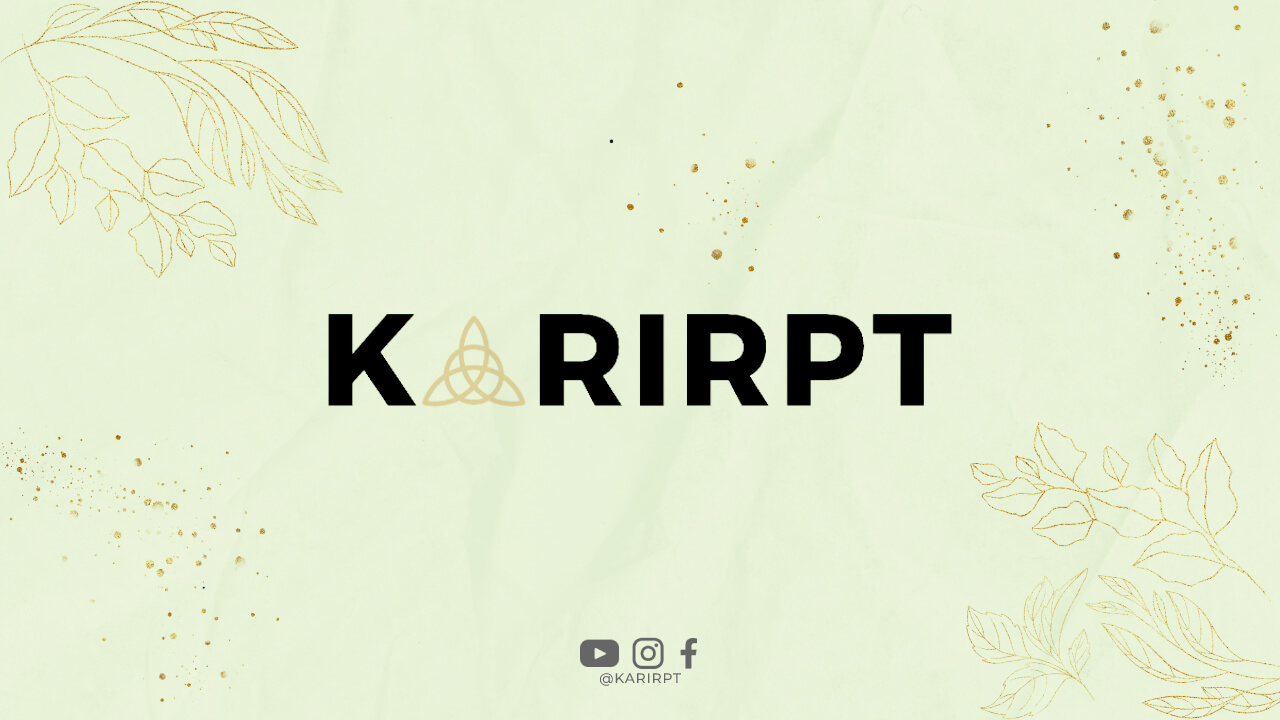
Memiliki aplikasi yang tidak terpakai di laptop bisa membuat ruang penyimpanan menjadi penuh dan memperlambat kinerja sistem. Oleh karena itu, penting untuk menghapus aplikasi yang tidak terpakai agar laptop tetap berjalan lancar. Berikut adalah cara uninstall aplikasi di laptop dengan mudah.
1. Menggunakan Control Panel
Langkah pertama yang bisa dilakukan adalah dengan membuka Control Panel di laptop. Pilih opsi “Programs” dan kemudian klik “Programs and Features”. Di sini, Anda akan melihat daftar semua aplikasi yang terinstal di laptop. Cari aplikasi yang ingin dihapus dan klik kanan untuk memilih opsi “Uninstall”. Ikuti petunjuk yang muncul untuk menyelesaikan proses uninstallasi.
2. Menggunakan Settings
Untuk menghapus aplikasi modern di Windows 10, Anda bisa menggunakan Settings. Buka Settings dengan menekan tombol “Windows + I” dan pilih opsi “Apps”. Di sini, Anda akan melihat daftar semua aplikasi yang terinstal. Cari aplikasi yang ingin dihapus dan klik “Uninstall”. Ikuti petunjuk yang muncul untuk menyelesaikan proses uninstallasi.
3. Menggunakan Software Uninstaller
Jika Anda ingin menghapus beberapa aplikasi sekaligus, Anda bisa menggunakan software uninstaller seperti Revo Uninstaller. Software ini memungkinkan Anda untuk menghapus aplikasi beserta file-file yang terkait dengan cepat dan efisien. Unduh dan instal software uninstaller, kemudian ikuti petunjuk yang muncul untuk menghapus aplikasi yang tidak diinginkan.
4. Menggunakan Command Prompt
Jika Anda lebih suka menggunakan Command Prompt, Anda juga bisa menghapus aplikasi dengan perintah tertentu. Buka Command Prompt sebagai administrator dan ketik perintah “wmic” di jendela Command Prompt. Kemudian, ketik “product get name” untuk melihat daftar semua aplikasi yang terinstal. Cari nama aplikasi yang ingin dihapus dan ketik perintah “product where name=’nama aplikasi’ call uninstall”. Ikuti petunjuk yang muncul untuk menyelesaikan proses uninstallasi.
5. Menggunakan Aplikasi Bawaan
Beberapa laptop dilengkapi dengan aplikasi bawaan yang memungkinkan Anda untuk menghapus aplikasi dengan mudah. Cari aplikasi bawaan seperti Lenovo Solution Center atau HP Support Assistant dan gunakan fitur uninstall yang disediakan. Ikuti petunjuk yang muncul untuk menyelesaikan proses uninstallasi.
6. Menghapus Aplikasi yang Tidak Digunakan
Sebelum menghapus aplikasi di laptop, pastikan untuk memilih aplikasi yang tidak terpakai atau sudah tidak diperlukan. Hindari menghapus aplikasi penting yang dibutuhkan untuk kinerja sistem atau pekerjaan sehari-hari.
7. Membersihkan Sisa-sisa Aplikasi
Setelah menghapus aplikasi, pastikan untuk membersihkan sisa-sisa aplikasi yang mungkin tertinggal di laptop. Gunakan software cleaner seperti CCleaner untuk membersihkan registry dan file-file sisa yang tidak terpakai.
8. Restart Laptop
Setelah proses uninstallasi selesai, pastikan untuk merestart laptop Anda. Restart membantu membersihkan cache dan memperbarui konfigurasi sistem setelah menghapus aplikasi.
9. Memantau Kinerja Laptop
Setelah menghapus aplikasi di laptop, perhatikan kinerja sistem untuk melihat apakah ada perubahan yang signifikan. Jika laptop terasa lebih cepat dan responsif, berarti penghapusan aplikasi berhasil dilakukan.
10. Menjaga Ruang Penyimpanan
Dengan rutin menghapus aplikasi yang tidak terpakai, Anda dapat menjaga ruang penyimpanan laptop agar tetap cukup untuk menyimpan file-file penting. Hindari menginstal aplikasi yang tidak diperlukan agar laptop tetap berjalan lancar.
11. Backup Data Penting
Sebelum menghapus aplikasi di laptop, pastikan untuk membuat backup data penting Anda. Hal ini penting untuk menghindari kehilangan data saat proses uninstallasi berlangsung.
12. Menggunakan Fitur System Restore
Jika terjadi masalah setelah menghapus aplikasi di laptop, Anda bisa menggunakan fitur System Restore untuk mengembalikan sistem ke kondisi sebelumnya. Fitur ini membantu Anda untuk memulihkan sistem tanpa kehilangan data.
13. Memperhatikan Lisensi Aplikasi
Saat menghapus aplikasi di laptop, pastikan untuk memperhatikan lisensi aplikasi yang Anda gunakan. Beberapa aplikasi mungkin memiliki lisensi berbayar yang perlu dibeli kembali jika Anda ingin menginstal ulang aplikasi tersebut.
14. Menghapus Aplikasi Berat
Jika laptop terasa lambat dan berat, pertimbangkan untuk menghapus aplikasi berat yang memakan banyak sumber daya sistem. Hindari menginstal beberapa aplikasi berat sekaligus agar laptop tetap berjalan lancar.
15. Menghapus Aplikasi Berbahaya
Selalu waspada terhadap aplikasi berbahaya yang bisa merusak sistem laptop Anda. Hindari mengunduh aplikasi dari sumber yang tidak terpercaya dan pastikan untuk memverifikasi keamanan aplikasi sebelum menginstalnya.
16. Memperbarui Aplikasi Secara Berkala
Pastikan untuk memperbarui aplikasi yang terinstal di laptop secara berkala. Pembaruan aplikasi membantu menjaga keamanan sistem dan memperbaiki bug yang ada.
17. Menjaga Kebersihan Laptop
Selain menghapus aplikasi yang tidak terpakai, pastikan untuk menjaga kebersihan laptop secara umum. Bersihkan debu dan kotoran yang menempel di laptop untuk menjaga kinerja sistem tetap optimal.
18. Menggunakan Antivirus
Gunakan antivirus yang handal untuk melindungi laptop dari serangan malware dan virus. Pastikan untuk memperbarui antivirus secara berkala dan melakukan scanning rutin untuk menjaga keamanan sistem.
19. Memperhatikan Pengaturan Privasi
Saat menghapus aplikasi di laptop, pastikan untuk memperhatikan pengaturan privasi yang terkait dengan aplikasi tersebut. Beberapa aplikasi mungkin menyimpan data pribadi Anda yang perlu dihapus secara manual.
20. Menghapus Aplikasi yang Terinstal Secara Otomatis
Beberapa aplikasi mungkin terinstal secara otomatis saat Anda mengunduh software tertentu. Pastikan untuk memeriksa daftar aplikasi yang terinstal dan menghapus yang tidak diinginkan.
21. Memperhatikan Penggunaan RAM
Saat menghapus aplikasi di laptop, perhatikan penggunaan RAM untuk memastikan bahwa laptop tetap memiliki cukup ruang untuk menjalankan aplikasi lainnya. Hindari menginstal aplikasi yang memakan banyak sumber daya RAM.
22. Mereset Pengaturan Default
Jika menghapus aplikasi tidak membantu memperbaiki masalah laptop, pertimbangkan untuk mereset pengaturan default sistem. Resep pengaturan default membantu mengembalikan sistem ke kondisi awal.
23. Berkonsultasi dengan Teknisi
Jika Anda mengalami kesulitan dalam menghapus aplikasi di laptop, jangan ragu untuk berkonsultasi dengan teknisi komputer. Mereka akan membantu Anda menyelesaikan masalah dengan cepat dan efisien.
24. Menjaga Sistem Tetap Update
Setelah menghapus aplikasi di laptop, pastikan untuk menjaga sistem tetap update dengan pembaruan terbaru. Pembaruan sistem membantu memperbaiki bug dan meningkatkan keamanan sistem secara keseluruhan.
25. Membatasi Penggunaan Aplikasi
Untuk menjaga kinerja sistem tetap optimal, batasi penggunaan aplikasi yang berjalan secara bersamaan. Hindari membuka terlalu banyak aplikasi sekaligus agar laptop tetap responsif.
26. Menghapus Aplikasi Berulang
Jika Anda menemukan aplikasi yang terinstal secara berulang di laptop, pastikan untuk menghapus versi yang tidak terpakai. Hindari menginstal versi yang sama dari aplikasi yang sama agar tidak memakan ruang penyimpanan yang tidak perlu.
27. Menjaga Kualitas Koneksi Internet
Pastikan untuk menjaga kualitas koneksi internet saat menghapus aplikasi di laptop. Koneksi internet yang lambat bisa memperlambat proses uninstallasi dan mengganggu kinerja sistem secara keseluruhan.
28. Memperhatikan Kebutuhan Sistem
Sebelum menghapus aplikasi di laptop, pertimbangkan kebutuhan sistem dan aplikasi yang Anda gunakan. Hindari menghapus aplikasi yang dibutuhkan untuk pekerjaan sehari-hari atau aktivitas lainnya.
29. Menjaga Keamanan Data
Selalu perhatikan keamanan data saat menghapus aplikasi di laptop. Pastikan untuk menghapus data pribadi atau sensitif secara manual sebelum menghapus aplikasi secara keseluruhan.
30. Melakukan Pemantauan Secara Rutin
Terakhir, lakukan pemantauan secara rutin terhadap aplikasi yang terinstal di laptop. Pastikan untuk menghapus aplikasi yang tidak terpakai secara berkala agar laptop tetap berjalan lancar.
Kesimpulan
Menghapus aplikasi di laptop merupakan langkah penting untuk menjaga kinerja sistem tetap optimal. Dengan mengikuti langkah-langkah di atas, Anda dapat dengan mudah menghapus aplikasi yang tidak terpakai dan menjaga ruang penyimpanan laptop agar tetap cukup. Pastikan untuk selalu memperhatikan keamanan data dan kinerja sistem saat menghapus aplikasi di laptop.
Was this helpful?
0 / 0